คือ คุณลักษณะการปรับแต่งประสิทธิภาพอัตโนมัติใน Nvidia Geforce Experience ไม่ทำงาน บนพีซีของคุณ? การปรับแต่งอัตโนมัติเป็นคุณสมบัติที่มีประโยชน์ที่ช่วยให้ผู้ใช้กราฟิก NVIDIA สามารถปรับการตั้งค่ากราฟิกสำหรับเกมของตนได้โดยอัตโนมัติ โดยจะวิเคราะห์ประสิทธิภาพของระบบของคุณโดยใช้อัลกอริธึมขั้นสูง จากนั้นปรับการตั้งค่าเกมให้เหมาะสม

คุณสามารถได้อย่างง่ายดาย เปิดใช้งานฟังก์ชั่นการปรับแต่งอัตโนมัติในแอพ Geforce Experience . แต่ผู้ใช้บางคนบ่นว่าคุณลักษณะนี้ไม่ได้เปิดหรือทำงานอย่างถูกต้องบนพีซีของตน อย่างไรก็ตาม มีบางคนรายงานว่าการปิดแอปพื้นหลังทั้งหมดช่วยแก้ไขปัญหาได้ ดังนั้น คุณสามารถลองทำเช่นเดียวกันและดูว่าปัญหาได้รับการแก้ไขหรือไม่ ถ้าไม่คุณสามารถใช้การแก้ไขที่เรากล่าวถึงในโพสต์นี้
การปรับประสิทธิภาพอัตโนมัติของ NVIDIA ไม่ทำงานหรือเปิดไม่ติด
หากฟีเจอร์การปรับแต่งอัตโนมัติใน Nvidia Geforce Experience ไม่ทำงานหรือเปิดอยู่ คุณสามารถใช้วิธีการด้านล่างเพื่อแก้ไขปัญหา:
- ติดตั้งไดรเวอร์กราฟิกของคุณใหม่
- ปิดการเล่นซ้ำทันที
- แก้ไขปัญหาในสถานะคลีนบูต
1] ติดตั้งไดรเวอร์กราฟิกของคุณใหม่
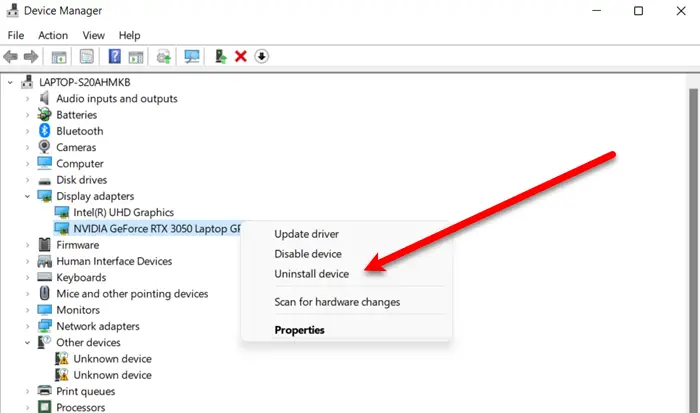
ปัญหาอาจเกิดจากไดรเวอร์กราฟิก NVIDIA ที่ผิดพลาดหรือเสียหาย ดังนั้น หากเป็นไปตามสถานการณ์ คุณสามารถถอนการติดตั้งไดรเวอร์กราฟิกแล้วติดตั้งใหม่อีกครั้งบนพีซีของคุณ นี่คือขั้นตอนในการทำเช่นนั้น:
ก่อนอื่นให้กด Win+X จากนั้นเลือกแอป Device Manager จากรายการทางลัดเพื่อเปิด
ใน Device Manager ค้นหา การ์ดแสดงผล หมวดหมู่และขยาย ภายใต้หมวดหมู่นี้ คุณจะสามารถดูไดรเวอร์กราฟิก NVIDIA ของคุณได้ คลิกขวาที่ไดรเวอร์ GPU ของคุณแล้วเลือก ถอนการติดตั้งอุปกรณ์ ตัวเลือกจากเมนูบริบท หลังจากนั้น ให้ทำตามคำแนะนำเพื่อดำเนินการถอนการติดตั้งให้เสร็จสิ้น
เมื่อเสร็จแล้วให้ไปที่ การกระทำ เมนูและกดปุ่ม สแกนหาการเปลี่ยนแปลงฮาร์ดแวร์ ตัวเลือก. ไดรเวอร์กราฟิกที่ขาดหายไปจะถูกติดตั้งใหม่โดยอัตโนมัติ หรือคุณสามารถรีสตาร์ทคอมพิวเตอร์และ Windows จะติดตั้งไดรเวอร์กราฟิกใหม่โดยอัตโนมัติ
เมื่อติดตั้งไดรเวอร์กราฟิกใหม่แล้ว ให้ตรวจสอบว่าคุณสามารถเปิดใช้คุณสมบัติการปรับแต่งอัตโนมัติใน Nvidia Geforce Experience ได้หรือไม่ หรือทำงานได้ดีหรือไม่
อ่าน: NVIDIA Control Panel ไม่บันทึกการตั้งค่าใน Windows .
2] ปิดการเล่นซ้ำทันที

ตามรายงานของผู้ใช้บางคน การปิดฟังก์ชันเล่นซ้ำทันทีใน Nvidia Geforce Experience ช่วยให้พวกเขาแก้ไขปัญหาได้ ดังนั้น คุณสามารถลองทำเช่นเดียวกันและดูว่าปัญหาได้รับการแก้ไขหรือไม่ ต่อไปนี้เป็นขั้นตอนในการปิดการเล่นซ้ำทันที:
- ก่อนอื่นให้เปิดแอป Geforce Experience
- ตอนนี้ กดปุ่มลัด Alt+Z เพื่อปรับการตั้งค่าการซ้อนทับ
- จากนั้นคลิกที่ตัวเลือกเล่นซ้ำทันทีแล้วปิด
- หลังจากนั้น ให้ออกจากการตั้งค่าการซ้อนทับและตรวจสอบว่าปัญหาได้รับการแก้ไขหรือไม่
3] แก้ไขปัญหาในสถานะคลีนบูต
ปัญหาอาจเกิดจากความขัดแย้งของซอฟต์แวร์บุคคลที่สาม ดังนั้น หากเป็นไปตามสถานการณ์ คุณสามารถรีบูตเครื่องคอมพิวเตอร์ใน สถานะคลีนบูต และดูว่าปัญหาได้รับการแก้ไขหรือไม่ นี่คือวิธีการ:
หากปัญหาได้รับการแก้ไขในสถานะคลีนบูต คุณสามารถลองเปิดใช้งานบริการของบริษัทอื่นทีละบริการ และพิจารณาว่าบริการใดที่ทำให้เกิดปัญหา เมื่อคุณทราบเกี่ยวกับโปรแกรมที่ขัดแย้งกัน คุณสามารถปิดการใช้งานหรือ ถอนการติดตั้งโปรแกรม เพื่อแก้ไขปัญหาอย่างถาวร
อ่าน: จอแสดงผลของคุณไม่รองรับความละเอียดที่กำหนดเองของ NVIDIA .
เหตุใด NVIDIA Performance Overlay จึงไม่ทำงาน
ถ้า คุณลักษณะโอเวอร์เลย์ NVIDIA GeForce Experience ไม่ทำงาน บนพีซีของคุณ ปัญหาน่าจะเกิดจากไดรเวอร์ที่ล้าสมัยหรือผิดพลาด นอกเหนือจากนั้น ซอฟต์แวร์ของบริษัทอื่นขัดแย้งกัน ปัญหาเกี่ยวกับแพ็คเกจ Visual C++ ที่แจกจ่ายต่อได้ ชุดคุณลักษณะสื่อที่ขาดหายไป การขาดสิทธิ์ของผู้ดูแลระบบ และการตั้งค่าการจับภาพของคุณใน Steam อาจเป็นสาเหตุอื่นๆ ของปัญหา
ฉันจะเปิดใช้งาน NVIDIA GPU ประสิทธิภาพสูงได้อย่างไร
หากต้องการเปิดใช้งานประสิทธิภาพสูงสำหรับ NVIDIA GPU คุณสามารถเปิด NVIDIA Control Panel จากนั้นไปที่ การตั้งค่า 3D > จัดการการตั้งค่า 3D ตัวเลือกจากบานหน้าต่างด้านซ้าย ตอนนี้ จากแท็บ Global Settings คลิกที่ปุ่มดร็อปดาวน์โปรเซสเซอร์กราฟิกที่ต้องการ และเลือกตัวเลือกโปรเซสเซอร์ NVIDIA ประสิทธิภาพสูง สุดท้ายให้กดปุ่ม ใช้ เพื่อบันทึกการเปลี่ยนแปลง
แอตทริบิวต์ exe
อ่านตอนนี้: NVIDIA Image Scaling ไม่แสดงหรือทำงานใน Windows .















